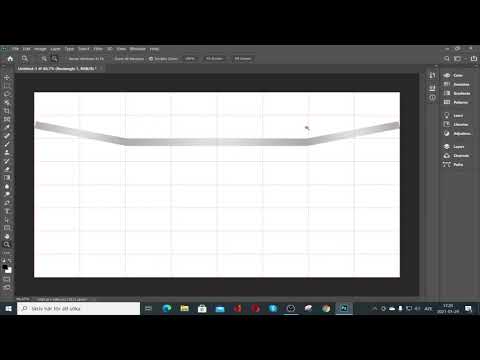ایجاد انیمیشن در برنامه های گرافیکی یک فرایند نسبتاً پیچیده و مبهم برای مبتدیان است. با این حال ، تقریباً همه می توانند جلوه های ویدئویی را برای متن ، هر کتیبه اضافه کنند - در یک کلام ، فلاش ایجاد کنید.

لازم است
رایانه ای با Adobe Photoshop نصب شده ، مهارت های اساسی در برنامه ، تصویری برای پس زمینه ، متن
دستورالعمل ها
مرحله 1
پرونده مورد نیاز را باز کنید یا پرونده جدیدی ایجاد کنید که پس زمینه حروف متحرک شما باشد. از آن یک کپی تهیه کنید - با آن کار خواهید کرد و لایه اصلی را نامرئی خواهید کرد. برای ایجاد نسخه تکراری ، باید روی لایه مورد نظر در پنجره "Layers" کلیک راست کرده و دستور "Duplicate Layer" را انتخاب کنید.
گام 2
متن مورد نیاز را بنویسید و ترتیب آن را بدهید. اندازه قلم را تعیین کنید. به عنوان مثال ، می توانید گزینه های مختلف را با انتخاب گزینه های مناسب در پنجره "سبک ها" (در همان مکان "Swatches") امتحان کنید.
مرحله 3
متن را سریع بزنید تا بتوانید بیشتر با آن کار کنید. پس از این عملیات ، دیگر نمی توان حروف ، قلم و سایر مشخصات متن را تغییر داد. می توانید لایه های تکراری ایجاد کنید و آنها را موقتاً ادغام کنید تا در سمت امن قرار بگیرند. اما این گزینه به فضای دیسک زیادی احتیاج دارد و می تواند برای یک کاربر بی تجربه گیج کننده باشد. بنابراین بهتر است فوراً تصمیم بگیرید. برای تصحیح سازی ، روی لایه مورد نظر در پنجره "Layers" کلیک راست کرده و عملیات "Rasterize" را انتخاب کنید.
مرحله 4
با کلیک راست و انتخاب این دستور یک ماسک برش ایجاد کنید. به همین ترتیب ، "گزینه های ترکیب لایه" را باز کنید و با تکیه بر تخیل ، جلوه ها را انتخاب کنید. به عنوان مثال ، می توانید Gradient ، Color Overlay ، Glow ، Texture و موارد دیگر را انتخاب کنید. (ستون سمت چپ در پنجره باز شده).
مرحله 5
در Control Panel ، پنجره را باز کرده و Animation را انتخاب کنید. "روبان" با اولین قاب در پایین ظاهر می شود. دکمه در پانل پایین (کنار سبد) قاب اضافه می کند. یک قاب دیگر اضافه کنید و هر افکت یا چندین افکت را خاموش کنید (در پنجره لایه ها).
مرحله 6
فرکانس سوسو زدن را تنظیم کنید. برای انجام این کار ، با موس زیر قاب کلیک کنید تا تناوب یک قاب به قاب دیگر انتخاب شود.
مرحله 7
با کلیک روی "ذخیره برای دستگاههای وب" و انتخاب قالب.gif"